Requisitos de conexión a Internet
Información sobre los requisitos de Internet para videollamadas y cómo cambiar la configuración de calidad de video en una llamada
Requisitos de conexión a Internet
Para realizar una videollamada exitosa, necesita una conexión a Internet que envíe y reciba datos con la suficiente rapidez. Se requiere una buena conexión de banda ancha (la velocidad mínima es de 350 Kbps de subida y bajada para videollamada) y la latencia no debe ser superior a 100 milisegundos. Si utiliza un teléfono móvil o una tableta, la señal móvil 3G/4G debería ser adecuada para la videollamada. Tenga en cuenta que si está utilizando una conexión satelital o NBN Sky Muster, puede experimentar problemas de ancho de banda bajo.
Hay varias formas de ver la cantidad de ancho de banda que tiene un usuario en una Videollamada. Puede usar la función Traffic Light Connection desde la ventana de llamada o puede usar la pantalla desplegable de información del participante en el tablero para ver la información del ancho de banda (consulte a continuación para obtener más detalles).
También puedes comprobar la velocidad de tu conexión a Internet fuera de una Videollamada haciendo una prueba de velocidad aquí: https://www.speedtest.net/
Haga clic en el botón IR para realizar su prueba y una vez realizada verá sus resultados.
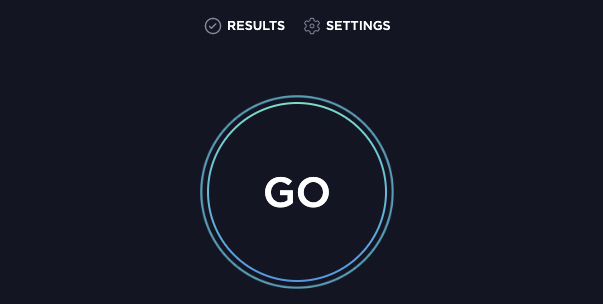 |
 |
Cambie la configuración de calidad de video para su llamada
Haga clic aquí para ver cómo ajustar manualmente la configuración de calidad del video durante una llamada.
Función de conexión de semáforo
|
Puede verificar fácilmente la velocidad de conexión de su llamada durante una videollamada de HealthDirect:
|
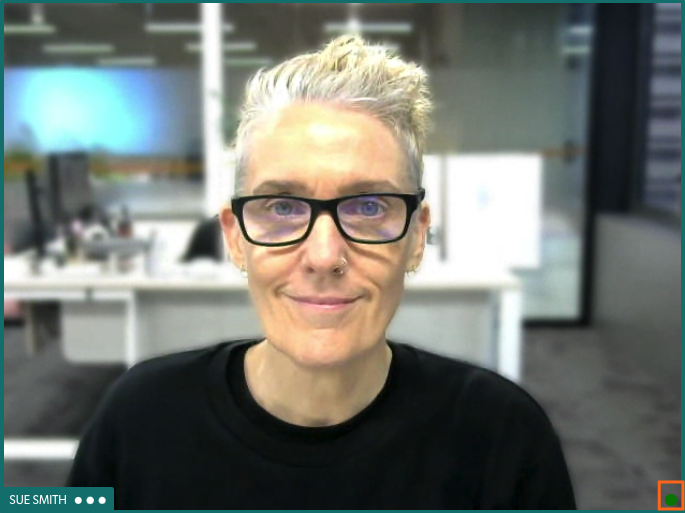 |
| Haga clic en el semáforo para ver la velocidad de conexión real con un participante en su llamada. | 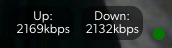 |
Pantalla de información del participante: incluye información sobre el ancho de banda de la llamada
|
Vaya a su área de espera , haga clic en los 3 puntos al lado de la persona que llama actualmente y seleccione Participantes. para ver información sobre todos los participantes en la llamada, incluyendo:
Nota: puede tomar hasta 60 segundos recopilar y, por lo tanto, mostrar información precisa sobre la información del ancho de banda. |
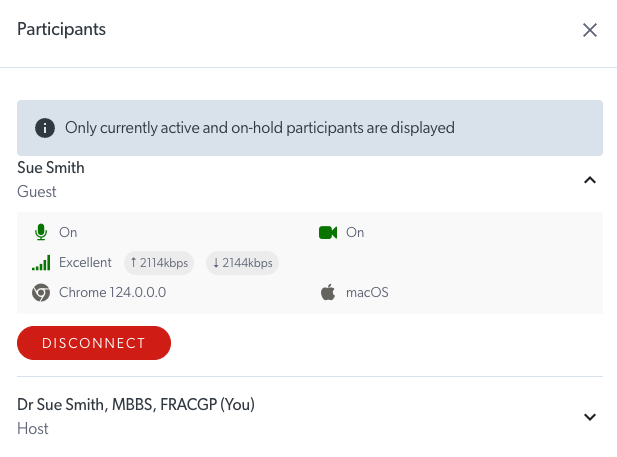 |